revit幕墙制作
幕墙的绘制—绘制常规幕墙(BIM课件)

选中幕墙,可以拖动控制柄改变幕墙高度,Revit不允许 将最上方的控制柄拖到起点以下。在高度变化过程中, 因为幕墙网格的距离是固定的,所以只是将不满足 1500mm的网格放到了最上面。
外部玻璃和店面
选中“外部玻璃”,单击“编辑类型 ”按钮,打开“类型属性”对话框, 外部玻璃的类型属性与幕墙相比,垂 直网络以及水平网络的间距布局方式 默认的是“固定距离”。
其中幕墙由一块或多块嵌板组成。幕 墙嵌板的形状及尺寸由划分幕墙的网 格决定。幕墙竖梃是沿幕墙网格生成 的线性构件。
幕墙网格
幕墙嵌板
幕墙竖 梃
设置幕墙嵌板
绘制出来的幕墙,一般默认嵌板都是玻璃。 (这里不再重复幕墙绘制和添加幕墙网格过程)
将鼠标放在幕墙网格,按Tab键,直到目标嵌 板周围的网格呈蓝色亮显,鼠标左键单击,选 中该嵌板。
选中“店面”,打开“类型属性”对话框, 垂直网络默认的布局是“最大间距”,水平 网格的布局默认的是“固定距离”,竖挺的 类型没有被指定。
(1)单击“墙:建筑”,切换墙体类型为幕墙。在属性选项板 ,选择墙体定位线为“墙中心线”,设置底部限制条件、顶部约 束等内容。例如,底部约束设置为“标高1”,顶部约束未连接 ,设置无连接高度设置为“4000mm”。
添加幕墙竖梃
选择“网格线”,单击某一条网格线,可对这一条网格线添加 竖梃。 选择“单段网格线”,单击某一段网格线,可对这一段网格线 添加竖梃。 选择“全部网格线”,单击选中幕墙,可对整个幕墙的网格线 添加竖梃。
添加幕墙竖梃
在添加幕墙竖梃时,可根据幕墙网格,绘制出不同形式的幕墙。
设置幕墙嵌板
Revit中,幕墙由“幕墙嵌板”、“幕 墙网格”、“幕墙竖梃”三部分组成。
(7)幕墙网格线的删除和添加。左键单击选中一条网格线,切换到“修改/幕墙网格”上下文选项 卡,选择面板上“添加/删除线段”命令,然后再次单击选中的网格线,网格线会自动删除。
Revit软件操作技巧——创建幕墙竖梃族
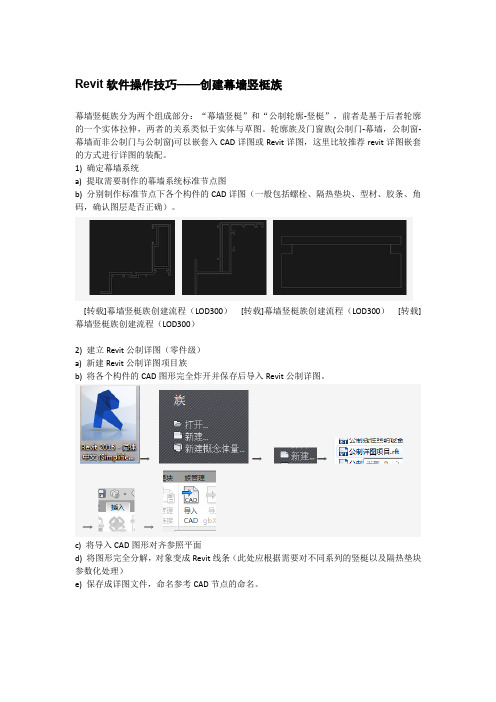
Revit软件操作技巧——创建幕墙竖梃族幕墙竖梃族分为两个组成部分:“幕墙竖梃”和“公制轮廓-竖梃”,前者是基于后者轮廓的一个实体拉伸,两者的关系类似于实体与草图。
轮廓族及门窗族(公制门-幕墙,公制窗-幕墙而非公制门与公制窗)可以嵌套入CAD详图或Revit详图,这里比较推荐revit详图嵌套的方式进行详图的装配。
1) 确定幕墙系统a) 提取需要制作的幕墙系统标准节点图b) 分别制作标准节点下各个构件的CAD详图(一般包括螺栓、隔热垫块、型材、胶条、角码,确认图层是否正确)。
[转载]幕墙竖梃族创建流程(LOD300)[转载]幕墙竖梃族创建流程(LOD300)[转载]幕墙竖梃族创建流程(LOD300)2) 建立Revit公制详图(零件级)a) 新建Revit公制详图项目族b) 将各个构件的CAD图形完全炸开并保存后导入Revit公制详图。
c) 将导入CAD图形对齐参照平面d) 将图形完全分解,对象变成Revit线条(此处应根据需要对不同系列的竖梃以及隔热垫块参数化处理)e) 保存成详图文件,命名参考CAD节点的命名。
3) 建立嵌套Revit公制详图(部件级)a) 新建族,样板选择“公制详图项目”b) 载入步骤一做好的Revit详图,根据CAD节点图的实际位置进行拼装和对齐,默认水平参照平面为项目中玻璃外表面(出墙面)c) 新建参照平面,作为玻璃内表面,关联对应详图构件(图例中应为立杆与依附立杆的胶条)d) 在水平参照平面(玻璃外表面)与新建参照平面(玻璃内表面)之间建立尺寸标注,并设定添加“玻璃厚度”参数(族类型参数)。
4) 建立Revit竖挺轮廓族a) 新建族,样板选择“公制轮廓-竖梃”,在楼层平面视图中导入步骤二中拼装和对齐好的Revit详图b) 视图中水平参照平面关联项目中幕墙的中心平面,垂直参照平面关联的是幕墙网格中心线。
将详图中幕墙型材的中心平面与垂直参照平面对齐并锁定,详图中的玻璃外表面与水平参照平面对齐并锁定。
Revit软件技巧1.3.10幕墙中隐框玻璃效果的制作
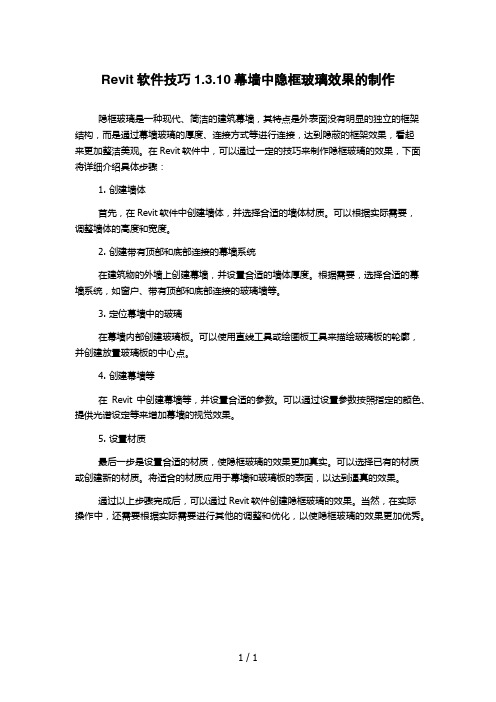
Revit软件技巧1.3.10幕墙中隐框玻璃效果的制作
隐框玻璃是一种现代、简洁的建筑幕墙,其特点是外表面没有明显的独立的框架结构,而是通过幕墙玻璃的厚度、连接方式等进行连接,达到隐蔽的框架效果,看起
来更加整洁美观。
在Revit软件中,可以通过一定的技巧来制作隐框玻璃的效果,下面将详细介绍具体步骤:
1. 创建墙体
首先,在Revit软件中创建墙体,并选择合适的墙体材质。
可以根据实际需要,
调整墙体的高度和宽度。
2. 创建带有顶部和底部连接的幕墙系统
在建筑物的外墙上创建幕墙,并设置合适的墙体厚度。
根据需要,选择合适的幕墙系统,如窗户、带有顶部和底部连接的玻璃墙等。
3. 定位幕墙中的玻璃
在幕墙内部创建玻璃板。
可以使用直线工具或绘图板工具来描绘玻璃板的轮廓,并创建放置玻璃板的中心点。
4. 创建幕墙等
在Revit中创建幕墙等,并设置合适的参数。
可以通过设置参数按照指定的颜色、提供光谱设定等来增加幕墙的视觉效果。
5. 设置材质
最后一步是设置合适的材质,使隐框玻璃的效果更加真实。
可以选择已有的材质或创建新的材质。
将适合的材质应用于幕墙和玻璃板的表面,以达到逼真的效果。
通过以上步骤完成后,可以通过Revit软件创建隐框玻璃的效果。
当然,在实际
操作中,还需要根据实际需要进行其他的调整和优化,以使隐框玻璃的效果更加优秀。
1 / 1。
REVIT建模步骤

REVIT建模步骤第一步:项目设置在开始建模之前,首先需要设置项目参数。
这包括选择适当的长度、面积和体积单位,初始视图缩放比例,图纸尺寸以及任何项目特定的设置。
第二步:创建楼层平面使用REVIT的楼层平面功能,创建建筑的基本布局。
首先,绘制建筑的外轮廓,包括墙体、柱子和楼梯等主要结构。
然后,使用绘图工具绘制内部的隔墙、隔断和其他细节元素。
第三步:创建立面和剖面将立面和剖面添加到模型中,以显示建筑物的外部特征和内部结构。
可以使用REVIT提供的多种工具,如墙、窗户和门等,快速创建立面和剖面。
第四步:添加屋顶和地板使用REVIT的屋顶和地板工具,将屋顶和地板添加到建筑模型中。
可以根据实际需要选择不同的屋顶和地板类型,如平面屋顶、斜屋顶、混凝土地板等。
第五步:添加家具和设备在建模过程中,可以使用REVIT的家具和设备库,添加室内家具、电器设备和管道等。
可以选择从库中选择现有对象,也可以自定义创建新的对象。
第六步:创建族第七步:应用材质和质感使用REVIT的材质库,可以为建筑模型添加适当的材质,如砖、大理石、玻璃等。
可以根据需要调整材质的颜色、纹理和反射率。
第八步:设置视图和渲染使用REVIT的视图设置工具,可以创建不同的视图,如平面图、立面图、剖面图和3D视图等。
还可以使用REVIT的渲染工具,增强建模的逼真度。
第九步:添加标记和注释使用REVIT的标记和注释功能,可以为建筑模型添加文字、箭头和尺寸线等。
这有助于清晰地传达设计意图和施工要求。
第十步:生成施工文档使用REVIT的文档生成工具,可以将建筑模型转换为施工文档。
这包括平面图、立面图、剖面图、图纸和材料清单等。
可以根据需要进行调整和修订。
总结:REVIT建模步骤包括项目设置、创建楼层平面、创建立面和剖面、添加屋顶和地板、添加家具和设备、创建族、应用材质和质感、设置视图和渲染、添加标记和注释,以及生成施工文档。
通过这些步骤,可以使用REVIT创建精确、可视化和可操作的建筑模型,以及相关的施工文档。
基于Revit创建墙面干挂教程
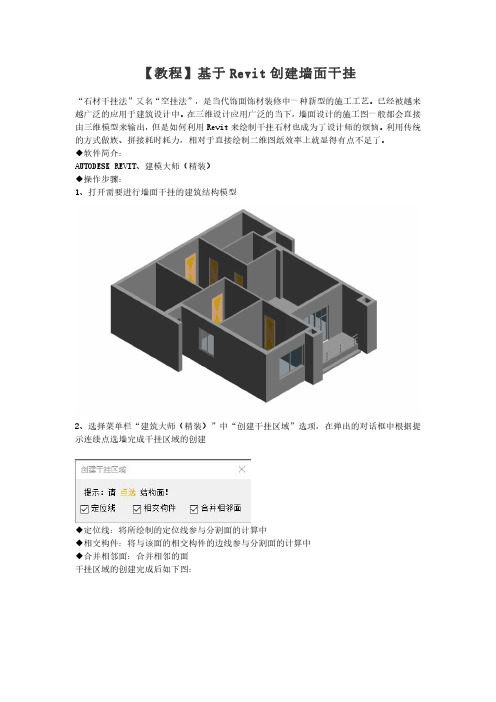
【教程】基于Revit创建墙面干挂
“石材干挂法”又名“空挂法”,是当代饰面饰材装修中一种新型的施工工艺。
已经被越来越广泛的应用于建筑设计中。
在三维设计应用广泛的当下,墙面设计的施工图一般都会直接由三维模型来输出,但是如何利用Revit来绘制干挂石材也成为了设计师的烦恼。
利用传统的方式做族、拼接耗时耗力,相对于直接绘制二维图纸效率上就显得有点不足了。
◆软件简介:
AUTODESK REVIT、建模大师(精装)
◆操作步骤:
1、打开需要进行墙面干挂的建筑结构模型
2、选择菜单栏“建筑大师(精装)”中“创建干挂区域”选项,在弹出的对话框中根据提示连续点选墙完成干挂区域的创建
◆定位线:将所绘制的定位线参与分割面的计算中
◆相交构件:将与该面的相交构件的边线参与分割面的计算中
◆合并相邻面:合并相邻的面
干挂区域的创建完成后如下图:
4、选择菜单栏“建筑大师(精装)中“墙面干挂”选项,在弹出的对话框中设置饰面板信息、干挂件信息、立柱信息、横梁信息、主体连接件信息。
可设置干挂件类型,与横梁的连接方式,数量规则等信息;
可选择立柱截面类型,附加转接件用于保证立柱与预埋件可靠连接,附加角码界面可设置详细连接规则;
5、干挂参数按照需要设置完成后,点击之前已创建的干挂区域就可以完成墙面干挂,下图
为墙面干挂生成效果。
6、通过统计报表功能,还可以直接统计干挂石材的工程量。
以上,就是利用建模大师(精装)快速生成墙面干挂的方式。
Revit 2014创建和编辑幕墙

创建玻璃幕墙 实例属性
玻璃幕墙的实例属性与基本墙类 似,只是多了垂直/水平网格样式, 如图7-30所示。“编号”只有在 网格样式被设置成“固定距离” 时才会被激活,编号值即等于网 格数。
编辑玻璃幕墙
编辑幕墙网格线段和竖梃 编辑幕墙嵌板
编辑玻璃幕墙
编辑幕墙网格线段和竖梃
在三维或平面视图中绘制一段带幕墙网格和竖梃的玻璃幕墙(样式自定),然后转到三维视 图中,如图7-31所示。
创建玻璃幕墙
墙体的连接方式
在“幕墙嵌板”下拉列表框中可选择绘制幕墙的默认嵌板,一般幕墙的默认选择为“系统嵌 板:玻璃”。 (2)垂直网格样式和水平网格样式。这两种样式均用于分割幕墙表面和整体分割或局部细 分幕墙嵌板。其布局方式可分为“无”“固定数量”“固定距离”“最大间距”和“最小间 距”五种。 ①无。绘制的幕墙没有网格线,可在绘制完幕墙后,在幕墙上添加网格线。 ②固定数量。若选择“固定数量”方式,则不能编辑幕墙“间距”选项,可直接利用幕墙属 性选项板中的“编号”选项来设置幕墙网格的数量。 ③固定距离、最大间距和最小间距。这三种方式均是通过“间距”来设置的。绘制幕墙时, 多用“固定数量”和“固定距离”两种。 (3)垂直竖梃和水平竖梃。设置的竖梃样式会自动在幕墙网格上添加;如果该处没有网格 线,则该处不会生成竖梃。
编辑玻璃幕墙
编辑幕墙网格线段和竖梃
在不选中幕墙的情况下,同样可以添加幕墙网格线,切换至“建筑”主选项卡,在“构建” 子选项卡中单击“幕墙网格”按钮或“竖梃”按钮,在激活的“修改|放置 幕墙网格(竖 梃)”选项卡的“放置”面板(见图7-33或图7-34)中可以选择网格或竖梃的放置方式。
编辑玻璃幕墙
创建和编辑幕墙
幕墙简介 创建玻璃幕墙 编辑玻璃幕墙
REVIT墙体建模基础教程

REVIT墙体基础教程01目录CONTENT 墙体简介创建和编辑基本墙0203创建和编辑幕墙叠层墙04墙体学习目标(1)了解墙体的类型。
(2)掌握基本墙的创建和编辑方法。
(3)掌握幕墙的创建和编辑方法。
在Revit 2016中,墙体作为建筑设计中的重要组成部分,不仅是空间的分隔主体,而且也是门窗、墙饰条与分隔缝、卫浴灯具等设备模型构件的承载主体。
因此,在绘制时要注意墙体构造层的设置及其材料的设置,不仅影响着墙体在三维、透视和立面视图中的外观表现,更直接影响着墙体界面在墙身大样、节点详图等视图中的显示。
本单元主要介绍基本墙、幕墙等墙体的创建和编辑方法。
无论是基本墙还是幕墙,均可以通过墙工具、拾取线、拾取面来创建,还可以通过内建模型来创建。
Part 1墙体简介在创建墙体之前,首先要了解墙体的分类、设计要求及尺度等,这样才能够在创建过程中根据不同建筑类型来创建不同的墙体,并在创建过程中减少误差。
557085406080建筑中的墙体类型很多,而墙体的分类方式也多种多样,按照不同的分类标准可以分为不同的类型。
按墙体结构竖向受力情况分类按墙体在平面上所处位置及方向分类按施工方法分类按材料及构造方式分类按墙体结构竖向受力情况分类墙体按结构竖向的受力情况不同可分为承重墙和非承重墙。
承重墙是指直接承受楼板及屋顶传下来的荷载的墙。
非承重墙可分为两种:一是自承重墙,它不承受外来荷载,而仅承受自身重量并将其传至基础;二是隔墙,它起分隔房间的作用,不承受外来荷载,并把自身重量传给梁或楼板。
墙体的受力情况如图7-1所示。
在框架结构中,非承重墙可以分为填充墙和幕墙。
填充墙是位于框架梁、柱之间的墙体。
当墙体悬挂于框架梁、柱的外侧起维护作用时,称为幕墙。
幕墙的自重由其连接固定部位的梁、柱承担。
位于高层建筑外围的幕墙虽然不承受竖向的外部荷载,但受高空气流的影响需承受以风力为主的水平荷载,并通过与梁、柱的连接传递给框架系统。
按墙体结构竖向受力情况分类按墙体在平面上所处位置及方向分类墙体按其在平面上所处位置的不同可分为外墙和内墙。
revit中幕墙嵌板简明教程
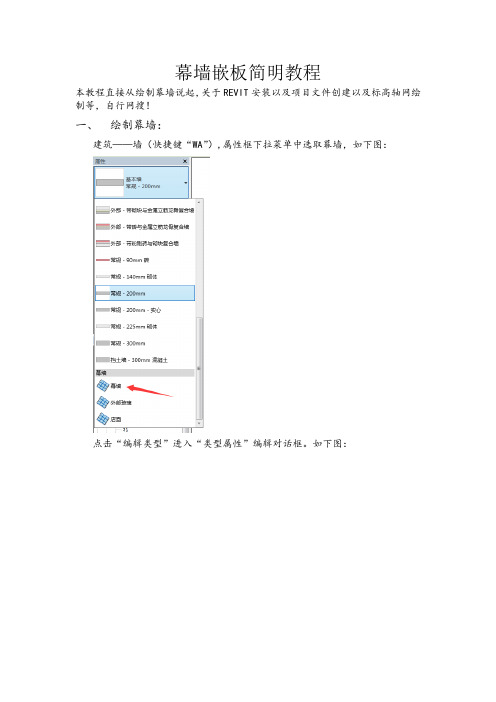
幕墙嵌板简明教程本教程直接从绘制幕墙说起,关于REVIT安装以及项目文件创建以及标高轴网绘制等,自行网搜!一、绘制幕墙:建筑——墙(快捷键“WA”),属性框下拉菜单中选取幕墙,如下图:点击“编辑类型”进入“类型属性”编辑对话框。
如下图:图中箭头所指项目,根据实际情况调整。
下面对箭头标示项目逐一说明:构造——自动嵌入:需要在一面砌体墙或者剪力墙中绘制一面类似于门窗(自动裁剪洞口)的幕墙,勾选上这个选项,砌体墙或者剪力墙根据绘制幕墙自动裁剪洞口;构造——幕墙嵌板:选择幕墙默认的嵌板类型,是个下拉菜单,根据实际情况选择;连接条件——指的是幕墙竖梃的横碰竖、竖碰横的问题,下拉菜单,点开后绝对一目了然;垂直网格以及水平网格——也就是指幕墙的分格,有定数等分,定距等分等等项,这个在初期做方案对幕墙分格要求不是很严格的时候还是很有用。
需要注意的是,定数等分,这个“数”指的是幕墙分格线的数量,而不是分格的数量。
他的数量=幕墙分格-1;垂直竖梃以及水平竖梃——这个是用来选择幕墙立柱及横梁的(如果需要,比如框架玻璃幕墙),边界1及边界2指的是边立柱或横梁,内部类型指的是边立柱或横梁中间部分。
这个根据实际情况而定(石材,铝板等几乎都不加立梃)现在开始绘制,需要说明的是注意幕墙内外之分——一句话:幕墙外侧在绘制方向的左边。
如下:幕墙宽度以及进出位置以实际项目为准。
高度由幕墙实例属性控制,见下图:幕墙顶底都有限制条件的,是根据标高来定,偏移值为0就是跟标高线平齐。
偏移值正负对应约束标高线上下。
二、掏洞:本例是一个窗洞收口嵌板例子,所以幕墙需要掏个洞。
选择幕墙,点击屏幕顶部偏右“编辑轮廓”(如果这步是在与幕墙所在面垂直的视图执行,则软件会弹出选择平面,这个根据实际情况选择,比如南立面的幕墙,就选南立面,其他几个立面亦如此。
有的时候需要选择三维,情况不同,选择不同)点击“编辑轮廓后”看到的是这样的画面:四条紫色的线表示的是幕墙顶底以及左右,很好理解吧?然后添加我们需要的窗洞轮廓。
- 1、下载文档前请自行甄别文档内容的完整性,平台不提供额外的编辑、内容补充、找答案等附加服务。
- 2、"仅部分预览"的文档,不可在线预览部分如存在完整性等问题,可反馈申请退款(可完整预览的文档不适用该条件!)。
- 3、如文档侵犯您的权益,请联系客服反馈,我们会尽快为您处理(人工客服工作时间:9:00-18:30)。
目录Rhino基础教程 (2)1.1Rhino的界面介绍 (2)1.2基本设置介绍 (2)1.3常用命令介绍 (3)1.4四.案例讲解 (8)1.5五.学员练习 (8)Revit幕墙培训大纲 (8)1.6第一章幕墙设计流程及思路 (8)1.7第二章标高和轴网及幕墙相关构件的绘制和编辑 (10)2.1.1创建标高 (10)2.1.2编辑标高 (11)2.2.1创建轴网 (14)2.2.2编辑轴网 (15)3.1.1绘制墙体 (16)3.1.2编辑墙体 (23)3.1.3小结 (27)4.1.1创建楼板 (27)4.2.1编辑楼板 (29)4.2.2小结 (30)5.1.1创建柱 (30)5.2创建梁 (31)1.8第三章方案设计阶段:绘制体量幕墙 (33)1.9第四章施工图阶段:绘制实体幕墙 (41)4.1创建玻璃幕墙、玻璃斜窗 (42)4.2编辑玻璃幕墙 (45)4.3玻璃斜窗屋顶 (46)4.4小结 (47)1.10第五章与实际结合的幕墙bim分类及画法 (48)1.11第六章幕墙节点深化:族 (52)Rhino基础教程1.1 Rhino的界面介绍1.2 基本设置介绍1.3 常用命令介绍1.点、线的创建1.1点1.2直线1.3曲线1.4圆1.5椭圆1.6圆弧1.7矩形1.8多边形2.曲线编辑工具3.从物件建立曲线4.曲面工具5.实体工具6.曲面编辑工具7.网格工具8.分析工具9.组合、群组10.修剪、分割11.工作平面设置11.1设定工作平面与曲线垂直11.2设定工作平面至视图11.3设定工作平面为世界Top 12.视图设置12.1平移视图12.2旋转视图12.3动态缩放12.4全屏12.5框选缩放12.6切换视窗12.7视图切换13.显示模式13.1线框模式13.2着色模式13.3渲染模式13.4半透明模式13.5艺术风格模式13.6设置物件的显示属性14.选取工具14.1全选14.2选取点14.3选取曲线14.4选取曲面14.5选取多重曲面14.6选取网格14.7按颜色选取14.8按材质选取14.9按图层选择14.10选取重复的物体15.工作视窗设置15.1切换工作视窗15.2两点透视15.3放置背景图15.4帧平面15.5截平面16.可见性16.1隐藏16.2显示物件16.3隐藏未选取的物件16.4对调隐藏与显示的物件16.5锁定物件16.6解除锁定16.7锁定未选择的物件17.变动工具17.1移动17.2移动复制17.3旋转(2D、3D)17.4缩放(单轴缩放、两轴缩放、三轴缩放)17.5镜像17.6定位(两点定位、三点定位)17.7整列(矩形整列、环形整列、沿着线整列、直线整列)17.8投影至工作平面17.9设定XYZ坐标17.10对齐工具17.11扭转17.12弯曲17.13沿着曲线流动17.14沿着曲面流动17.15倾斜角度18.出图19.渲染工具20.5.0新增工具1.4 四.案例讲解1.5 五.学员练习Revit幕墙培训大纲1.6 第一章幕墙设计流程及思路1、方案设计阶段:幕墙概念设计、效果图设计特点:服从于建筑设计,服务于建筑设计;服从法规和国家与行业管理要求;A、消化、吃透建设方提供的建筑主体设计单位设计的建筑物的建筑施工图与结构施工图;了解各个立面各类建筑幕墙的位置及对建筑幕墙提出的要求。
B、消化、吃透建设方提供的建筑物效果图,了解建设方的意图;C、在“1”,“2”消化吃透过程中,对有疑问处提出问题清单;D、与建设方及主体建筑设计单位协商,明确:1、建筑物各处选用的幕墙类型、分格尺寸及所用材料2、对建筑幕墙提出的技术要求E、经过协商,必要时请建设方提供补充资料,以利于顺利进行幕墙专项设计;F、研究确定设计方案;幕墙设计单位根据建筑设计方案和建筑原貌进行幕墙设计,以外观效果和达到幕墙基本功能为主,设计单位可以输出少量的平立面图及大量、多批次、不断修改的效果图。
BIM介入:运用概念体量及基本的幕墙族及工具进行设计,达到快速出图含幕墙效果图、、真实反映、方便不停改动的需要。
2、施工图设计阶段:特点:服从法规和国家与行业管理要求;依据技术标准与规范体系A、确定设计方案,材料选型及配型;B、针对选材完成幕墙结构设计计算书,正确分析计算结果:C、拟定施工设计总说明:D、按拟定的设计方案绘制施工设计图:在综合考虑材料选型、分隔要求、优化设计、现场情况下按照标准进行平、立及剖面图、框架图、预埋图或后锚固图、各类幕墙的节点图、层间防火图、防雷装置图的设计。
BIM介入:一、revit建建筑幕墙模型a体量导入:2种方法体量上直接分割/在项目里给体量表面做建筑幕墙b内建体量:2种方法体量上直接分割/在项目里给体量表面做建筑幕墙c搭建:建筑柱、梁--幕墙系统--幕墙网格--嵌板--构件安装二、选定并制作该项目材料的模型及组合嵌板;三、载入选型幕墙材料制作的立挺族、嵌板族及其它构件;四、添加尺寸标注、类别标记、材质标记、注释记号;五、生成剖面、布图、设置线型、打印设置、打印。
3、施工图二次设计阶段:特点:依据技术标准与规范体系;依据现场实际标高、柱距、楼体长宽及局部特征按现场实际数据调整绘制施工设计图:在综合考虑分隔要求、优化设计、现场情况下按照标准进行平、立及剖面图、框架图、预埋图、节点图、层间防火图、防雷装置图的设计调整、完成组件图:各幕墙单元的板块图,应能指导组装或外委加工定货、构件图:立柱与横梁及其型面、转接板、连接角板等;应能正确指导下料与加工。
BIM介入:一、revit建筑模型调整;二、各块幕墙调整并载入选型材料的信息;三、将材料型号、特性、供应商、材料编码及价格等信息录入相关属性四、输出施工设计图、材料下料图、加工图、材料下料单、统计料表。
五、输出幕墙安装节点爆炸图、预埋板编码图、玻璃编码图、1.7 第二章标高和轴网及幕墙相关构件的绘制和编辑1创建标高、编辑标高2创建轴网、编辑轴网3绘制墙体、编辑墙体4创建楼板、编辑楼板5创建柱、创建梁概述:标高用来定义楼层层高及生成平面视图,反应建筑物构件在竖向的定位情况,标高不是必须作为楼层层高;轴网用于构件定位,在Revit中轴网确定了一个不可见的工作平面。
轴网编号以及标高符号样式均可定制修改。
软件目前可以绘制弧形和直线轴网,2014版增加折线轴网功能。
在本章节中,需重点掌握轴网和标高的 2D、3D 显示模式的不同作用,影响范围命令的应用,轴网和标高标头的显示控制,如何生成对应标高的平面视图等功能应用。
2.1.1创建标高在 Revit 2013 中,“标高”命令必须在立面和剖面视图中才能使用,因此在正式开始项目设计前,必须事先打开一个立面视图。
在立面视图中一般会有样板中的默认标高,如2F标高为“3.00”,单击标高符号中的高度值,可输入“3.5”,则2F的楼层高度改为3.5m,如图4.1和图4. 2。
图4.1 图4. 2【提示】不勾选隐藏编号,则标头、标高值以及标高名称将隐藏。
除了直接修改标高值,还可通过临时尺寸标注修改两标高间的距离。
单击“2F”,蓝显后在1F与2F间会出现一条蓝色临时尺寸标注如图,此时直接单击临时尺寸上的标注值,即可重新输入新的数值,该值单位为“mm”,与标高值的单位“m”不同,读者要注意区别。
图4.3绘制标高“3F”:单击选项卡“建筑”→“标高”面板命令,移动光标到视图中“F2”左端标头上方,当出现绿色标头对齐虚线时,单击鼠标左键捕捉标高起点。
向右拖动鼠标,直到再次出现绿色标头对齐虚线,单击鼠标。
若创建的标高名称不为3F,则手动修改。
【技巧】选项栏中勾选“创建平面视图”,勾选后则在绘制完标高后自动在项目浏览器中生成“楼层平面”视图,否则创建的为参照标高。
【提示】标高命名一般为软件自动命名,一般按最后一个字母或数字排序,如F1、F2、F3,且汉字不能自动排序。
2.1.2编辑标高对于高层或者复杂建筑,可能需要多个高度定位线,除了直接绘制标高,那如何来快速添加标高,并且修改标高的样式来快速提高工作效率?下面将通过复制、阵列等功能快速绘制标高。
1、复制、阵列标高选择“3F”标高,在激活的“修改|标高”选项卡下,单击“修改”面板中的“复制”(CC/CO)或“阵列”(AR)命令,快速添加标高。
复制标高:如果选择“复制”,在选项卡中会出现,勾选“约束”,可垂直或水平复制标高,勾选“多个”,可连续多次复制标高。
都勾选后,单击“3F”上一点作为起点,向上拖动鼠标,直接输入临时尺寸的值,单位为mm,输入后回车则完成一个标高的绘制,如图。
继续向上拖动鼠标输入数值,则可继续绘制标高。
图4.4阵列标高:如果选择“阵列”,则适用于一次绘制多个等距的标高,选择后在选项卡中会出现,勾选成组并关联,则阵列的标高为一个模型组,如果要编辑标高名称,需要解组后才可编辑;项目数为包含原有标高在内的数量,如项目数为3,则为3F、4F与5F;选择移动到第二个则在输入标高间距“3000”后,按回车后3F、4F与5F间的间距均为3000 mm,若选择最后一个,则3F与5F间的距离共3000mm。
【常见问题剖析】(1)如果需要绘制-0.45m的标高,但为什么复制出来的标高显示的却还是“±0.00”?答:因为此时的标高属性为零标高,则需要选中该标高,在“属性”框将中将其族类型由零标高修改为下标高,如图。
图4.5(2)为什么会出现负标高在零标高上方?答:如果在建模过程中不小心拖动了零标高,则会出现如图的情况,而其它标高上下拖动位置后会直接修改标高值,因为在软件中有默认的零标高位置,且零标高不随位置的改变而改变。
只需在“属性”框中将立面中的“-2140”改为“0”即可,如图。
图4.6图4.7 2、添加楼层平面 在完成标高的复制或阵列后,在“项目浏览器”中可以发现均没有4F 、5F 的楼层平面。
因为在 Revit 中复制的标高是参照标高,因此新复制的标高标头都是黑色显示,如图,而且在项目浏览器中的“楼层平面”项下也没有创建新的平面视图,如图。
图4.8 图4.9 单击选项卡“视图”→“平面视图”→“楼层平面”命令,打开“新建平面”对话框,如图所示。
从下面列表中选择“4F 、5F ”,如图。
单击“确定”后,在项目浏览器中创建了新的楼层平面“4F 、5F ”,并自动打开“4F 、5F ”平面视图。
此时,可发现立面中的标高“4F 、5F ”蓝显。
图4.10 图4.112.2.1创建轴网在 Revit 2013 中轴网只需要在任意一个平面视图中绘制一次,其它平面和立面、剖面视图中都将自动显示。
在项目浏览器中双击“楼层平面”项下的“1F”视图,打开“楼层平面:1F”视图。
选择“建筑”选项卡→“基准”面板→“轴网”命令或快捷键:GR进行绘制。
